Windows brannmur fungerer som det første laget av forsvar mot skadelig programvare, så det er alltid tilrådelig å holde den slått PÅ - med mindre du bruker tredjeparts brannmurprogramvare. Hvis du av en ukjent grunn finner ut at Windows-brannmuren ikke starter automatisk ved oppstart, er det noen feilsøkingstrinn du kanskje vil prøve ut.

Windows-brannmurstjenesten starter ikke
Feilmeldingene du kan motta er:
- Windows-brannmur er ikke standard brannmur
- Windows-brannmur starter ikke
- Windows kunne ikke starte Windows-brannmuren
Hvis Windows-brannmur ikke starter, er de andre feilene du kan se på Windows-systemet ditt:
- Windows-brannmurstjenesten avsluttet med tjenestespesifikk feil 87 (0x57)
- Feil 0x80004015: Klassen er konfigurert til å kjøre som en sikkerhets-ID som er forskjellig fra den som ringer.
- Windows-brannmurstjenesten avsluttet med tjenestespesifikk feil 6801 (0x1A91).
- Hendelses-ID: 7024 - Windows-brannmurstjenesten avsluttet med tjenestespesifikk feil 5 (0x5)
- Windows kunne ikke starte tjenesten Base Filtering Engine på lokal datamaskin. Feil 5: Tilgang nektet.
- Windows kunne ikke starte IPsec Policy Agent-tjenesten på lokal datamaskin. Feil 1068: Avhengighetstjenesten eller gruppen kunne ikke starte.
- Windows kunne ikke starte Network Location Awareness på lokal datamaskin.
- “Netto start mpssvc” i cmd.exe returnerer systemfeilen 1297.
Vi foreslår at du prøver følgende feilsøking:
- Skann etter skadelig programvare
- Kjør SFC og DISM
- Kontroller brannmurtjenestestatus
- Kontroller brannmurrelatert driverstatus
- Kjør resultatverktøyet for gruppepolicy
- Kjør feilsøkingsprogrammet for Windows-brannmur
- Tilbakestill innstillinger for Windows-brannmur.
1] Skann etter skadelig programvare
Først, skann maskinen din for skadelig programvare ved hjelp av god antivirusprogramvare. Hvis du har installert en tredjeparts brannmur eller en Security Suite, kan det også være årsaken til problemet. Mange ganger kan tredjeparts sikkerhetsprogramvare deaktivere Windows-brannmuren og til og med forhindre at den starter opp.
2] Kjør SFC og DISM
Kjør systemfilkontrollen eller sfc / scannow. Det kan også være lurt å kjøre DISM og se om det hjelper.
3] Kontroller brannmurtjenestestatus
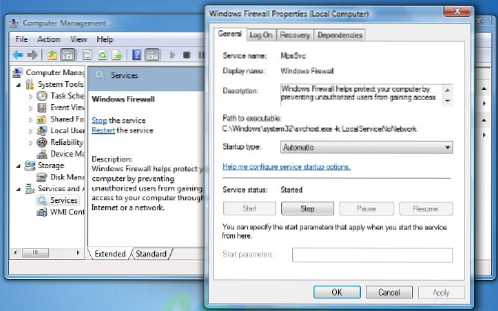
Skriv deretter inn tjenester.msc i Windows Start Search og trykk Enter for å åpne tjenester. Sørg for at Windows-brannmurstjeneste startes og settes på Automatisk. Du gjør dette ved å klikke på Start knapp. Sørg også for at Remote Procedure Call Service & Base Filtering Engine Service startes og settes på Automatisk.
4] Kontroller brannmurrelatert driverstatus
Nå må du også sørge for at Windows-brannmurautorisasjonsdriver (mdsdrv.sys) kjører riktig.
For å gjøre det, skriv inn devmgmt.msc i søkefeltet og trykk enter for å åpne Enhetsbehandling. I fanen Visninger, sjekk på Vis skjulte enheter og også vise Enheter etter tilkobling.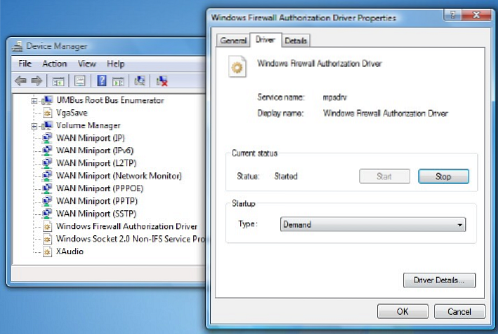
Finn Windows Firewall Authorization Driver i listen, og dobbeltklikk på den for å åpne Egenskaper-boksen. Klikk på Sjåfør kategorien og sørg for at prosessen er startet, og at oppstartstypen er Kreve. Klikk OK.
Start på nytt. Forhåpentligvis skal Windows-brannmuren din fungere OK nå.
5] Kjør resultatverktøy for gruppepolicy
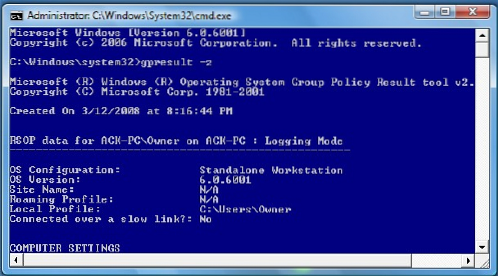
Hvis det ikke hjelper, så løp verktøyet for gruppepolicy for å sjekke om det er en brannmurpolicy som blokkerer den. Åpne et forhøyet ledetekstvindu, skriv gpresult -z og trykk Enter. Sjekk under resulterende sett med policyer for datamaskiner, spesielt under sikkerhetsalternativer.
6] Kjør feilsøkingsprogrammet for Windows-brannmur
Kjør feilsøkingsprogrammet for Windows-brannmur og se om det hjelper deg. Denne ATS fra Microsoft hjelper deg med å reparere og fikse Windows-brannmurproblemer automatisk. Se om den er tilgjengelig for Windows eller om den er innebygd.
7] Tilbakestill Windows-brannmurinnstillingene
Tilbakestill Windows-brannmurinnstillingene til standardinnstillinger og se om det hjelper.
Hvis du forøvrig driver litt bort fra hovedtemaet, hvis du trenger tilgang til følgende paneler enkelt, kan du skrive følgende Kjør-kommandoer og trykke Enter
- Brannmurinnstillinger: Brannmurinnstillinger
- Brannmur Kontrollpanel: BrannmurKontrollpanel
- Windows-brannmur med avansert sikkerhet: wf.msc
Det kan være lurt å se dette innlegget hvis Windows ikke kunne starte Windows-brannmuren på lokal datamaskin. Se dette innlegget hvis du mottar Windows-brannmur har blokkert noen funksjoner i denne appmeldingen.
TIPS: Hvordan konfigurere Windows-brannmuren kan også interessere deg.

 Phenquestions
Phenquestions


